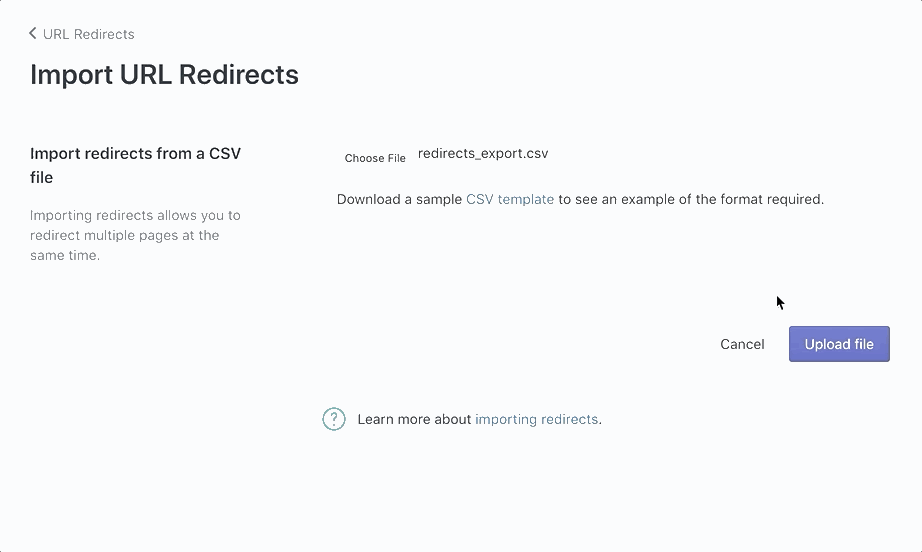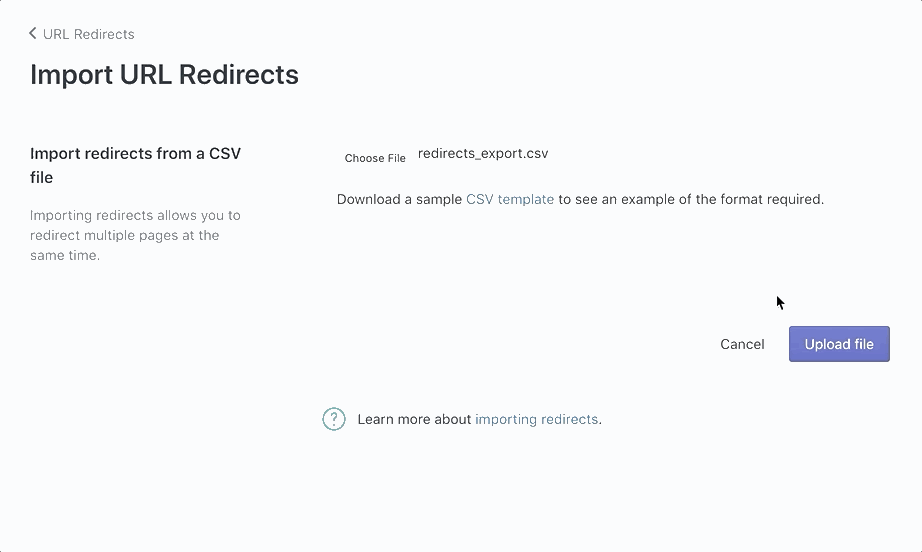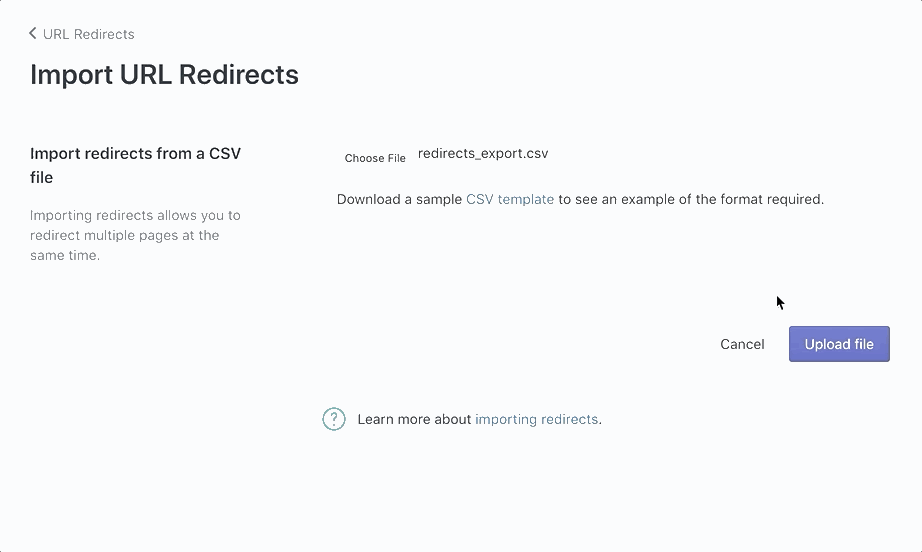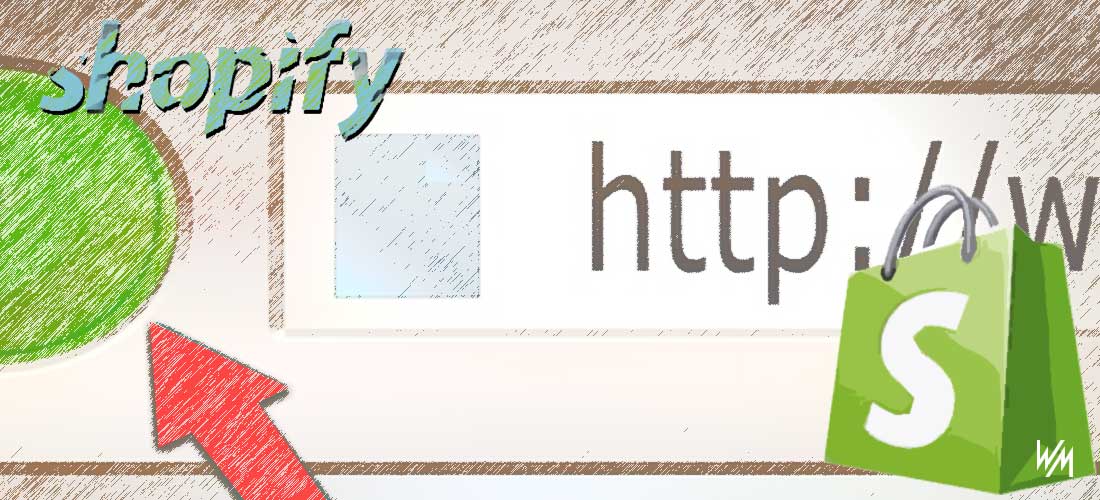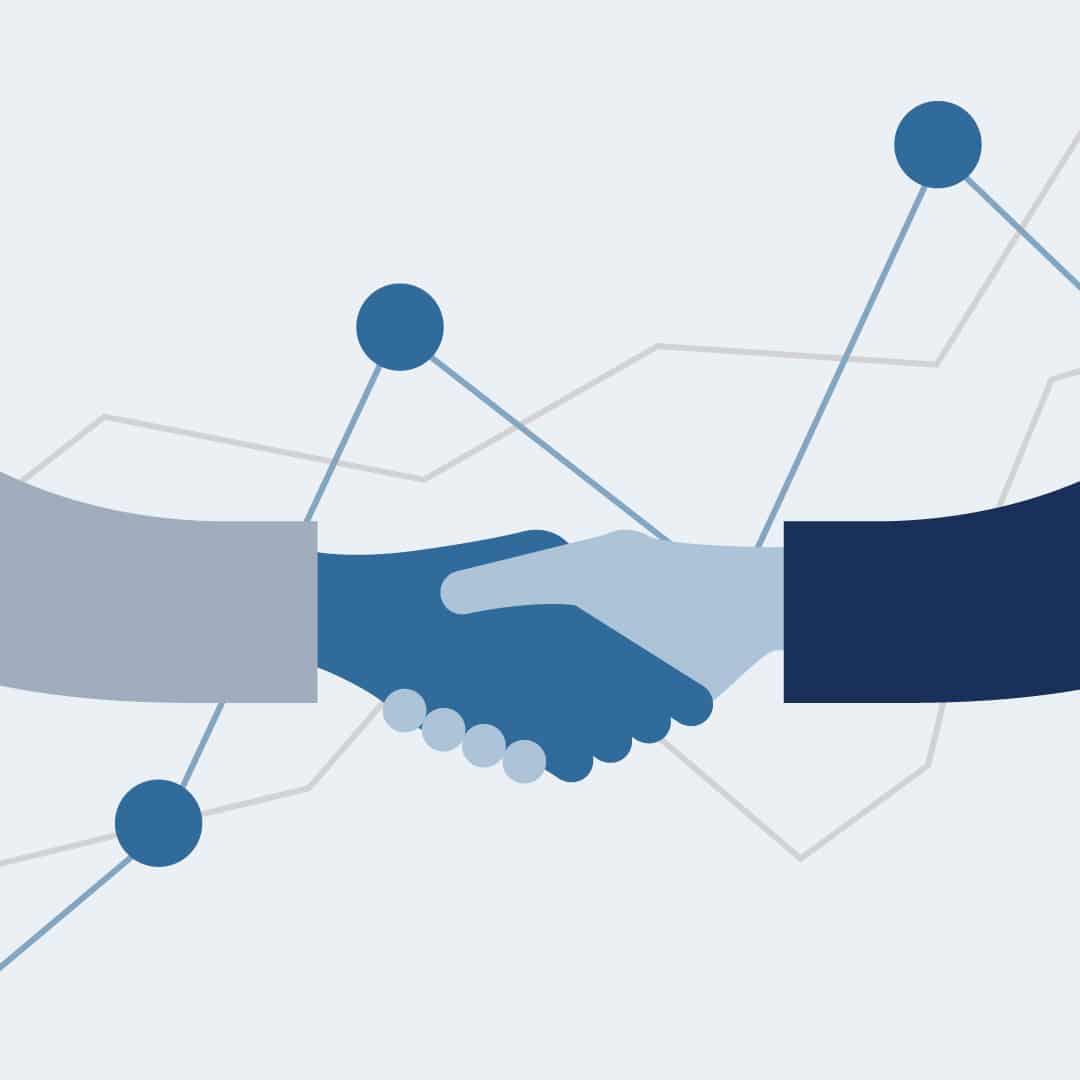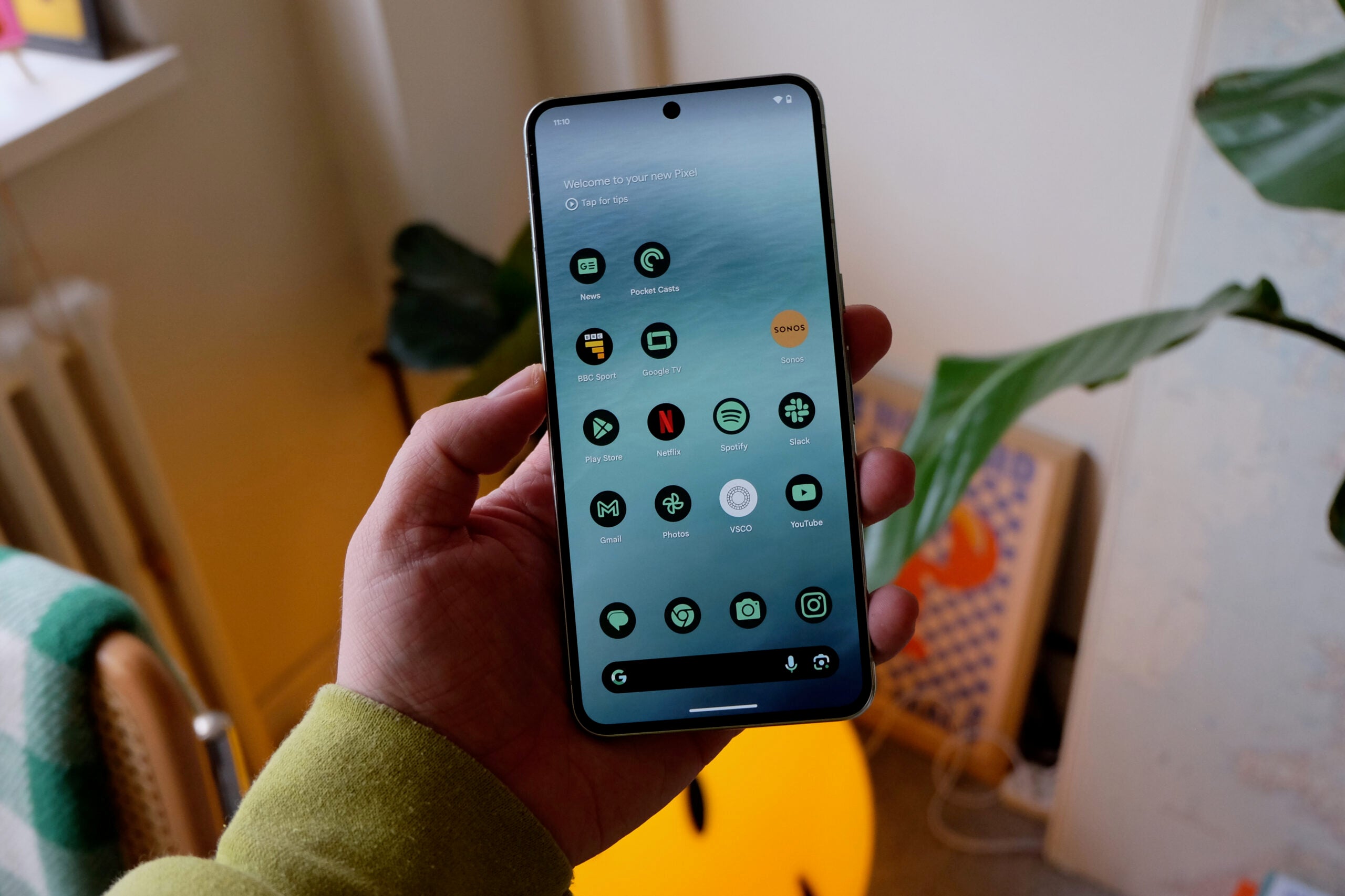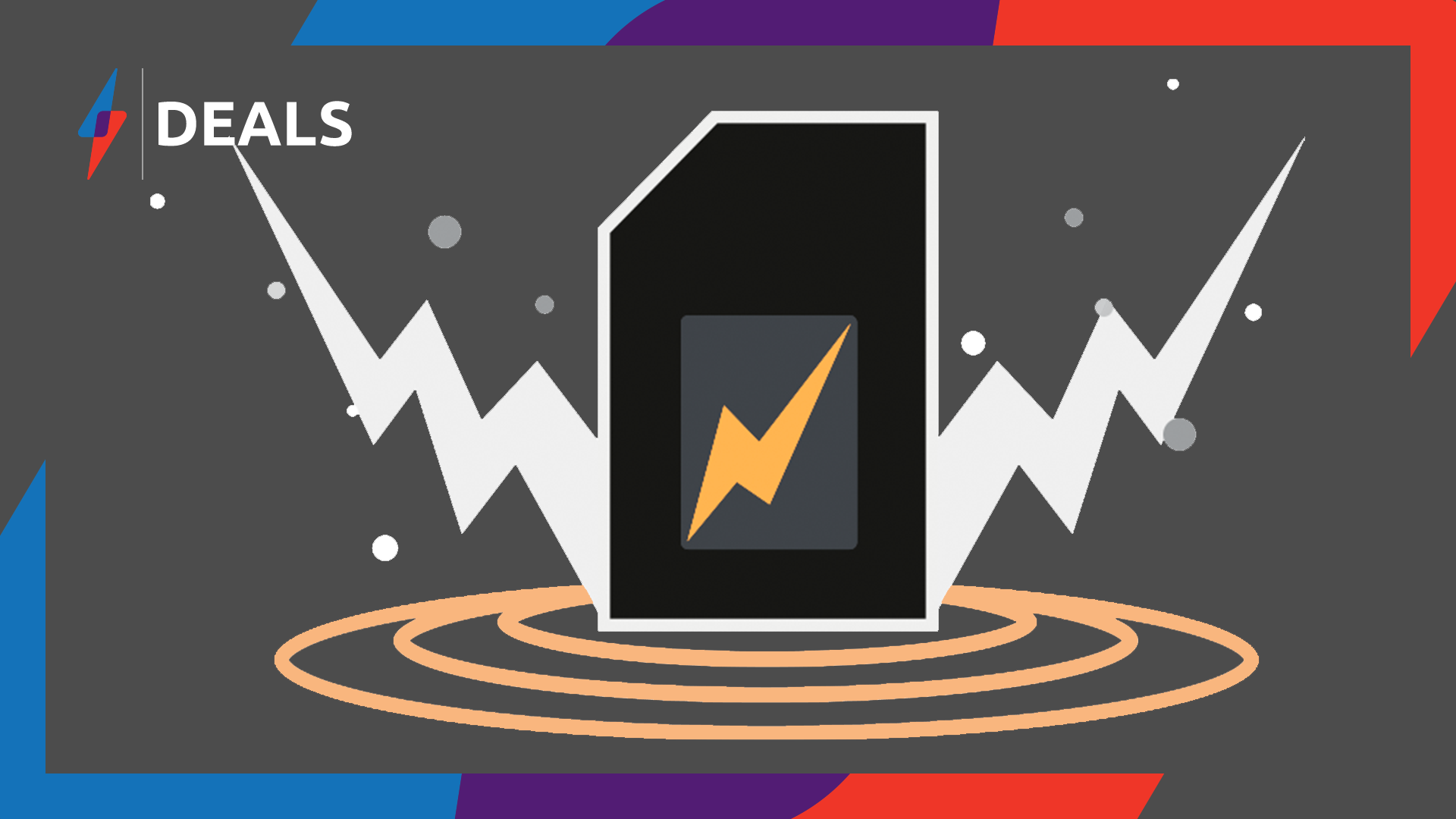introduction
Comme son nom l’indique, les redirections d’URL envoient du trafic d’une page Web à une autre. Si vous modifiez une URL dans votre boutique Shopify, vous devez vous assurer que vos clients peuvent toujours trouver ce dont ils ont besoin sans avoir de problèmes de navigation ou de messages d’erreur.
Par exemple, disons que vous supprimez un produit que vous ne vendez plus. Si un client a déjà marqué cette page ou enregistré le lien, vous ne voulez pas qu’il atterrisse sur une page qui n’existe pas.
Mais si vous configurez une redirection d’URL, toute personne qui accède à cette ancienne page de produit peut être redirigée vers un produit similaire que vous proposez actuellement.
Créer une redirection d’URL
Créer une redirection d’URL sur Shopify est simple. Suivez simplement ces étapes que j’ai décrites ci-dessous.
Étape 1: Sélectionnez « Boutique en ligne » sur le côté gauche de votre page d’administration Shopify.
Étape 2: Choisissez « Navigation » dans le menu étendu.
Étape 3: cliquez sur « Redirections d’URL » juste en dessous de l’en-tête de cette page.
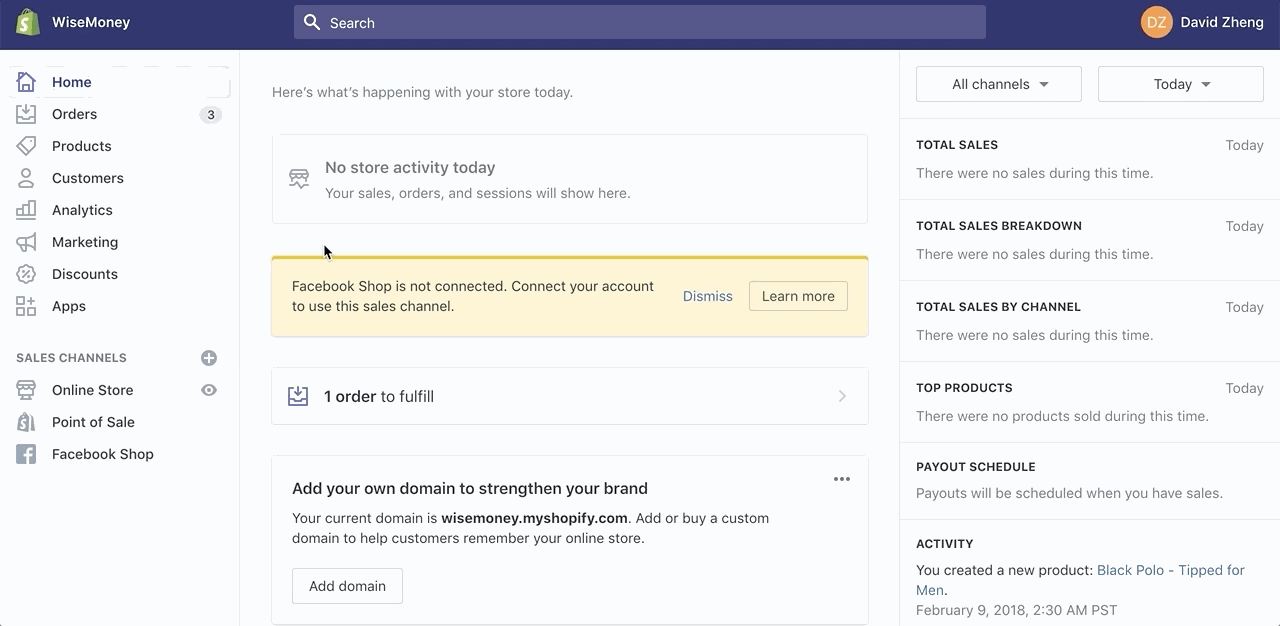
Étape 4: Cliquez sur « Créer une redirection d’URL ».
Étape #5: collez l’URL d’origine.
Étape #6: collez la nouvelle URL.
Étape #7: Enregistrer la redirection.
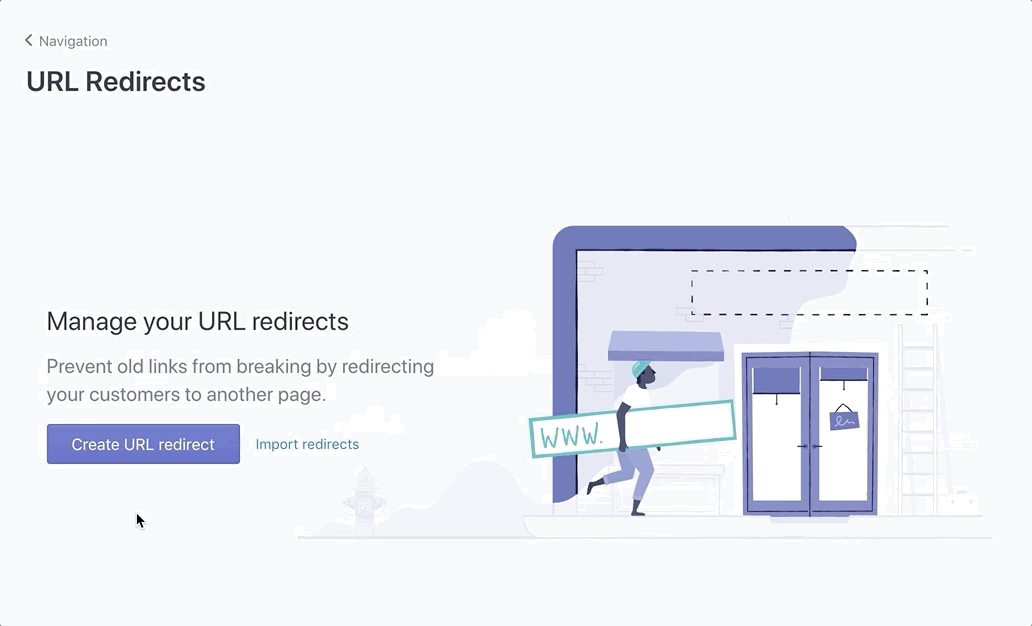
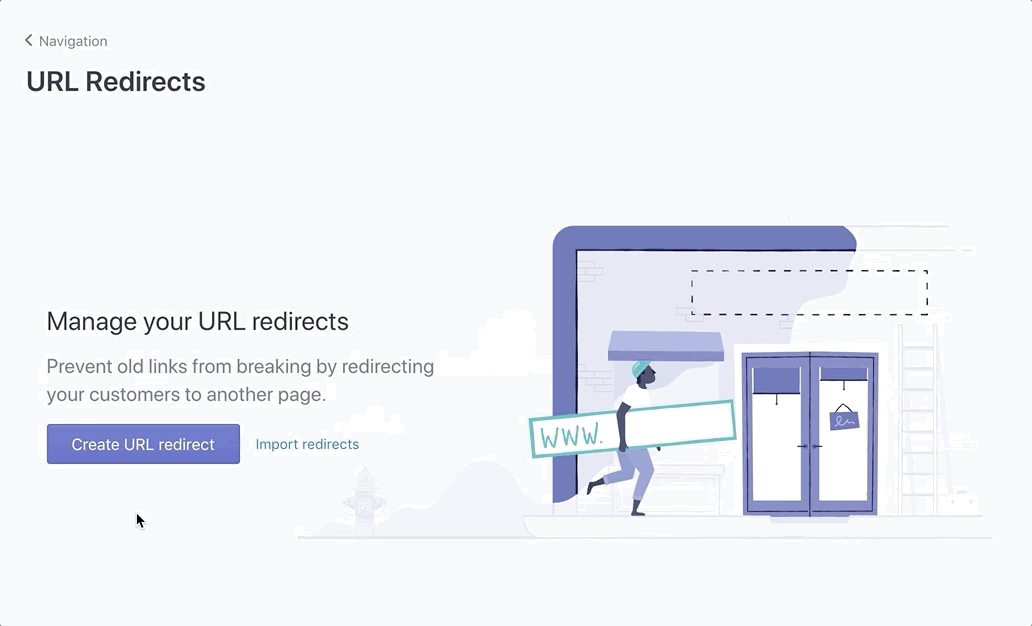
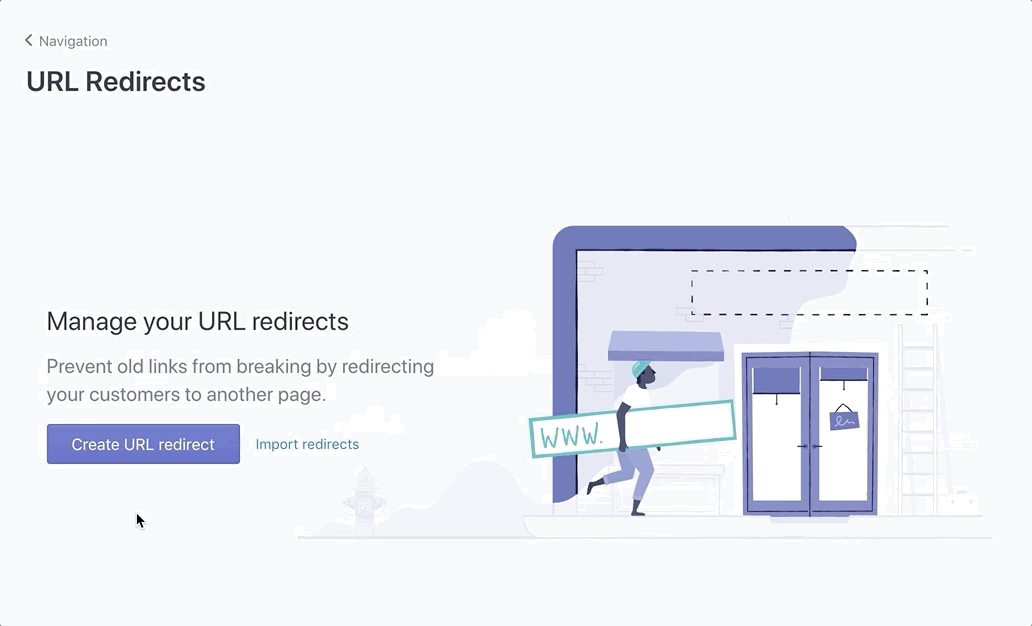
Dans cet exemple, j’ai utilisé un « / » (barre oblique) dans le nouveau champ URL. Par défaut, une barre oblique sur cette ligne redirigera automatiquement l’ancien lien vers votre page d’accueil.
Modifier les redirections
Une fois que vous avez configuré vos redirections, vous pouvez toujours revenir en arrière et les modifier.
À l’heure actuelle, je définis toutes mes redirections vers la page d’accueil de ma boutique Shopify. Cependant, si j’ajoute un nouveau produit similaire à l’ancienne URL, je souhaiterais peut-être envoyer ce trafic vers le nouveau produit à la place.
Étape 1: Cliquez sur « Redirections d’URL » à partir de votre page « Navigation ».
Étape 2: sélectionnez le lien que vous souhaitez modifier.
Étape 3: saisissez la nouvelle destination de redirection.
Étape 4: enregistrez la redirection.
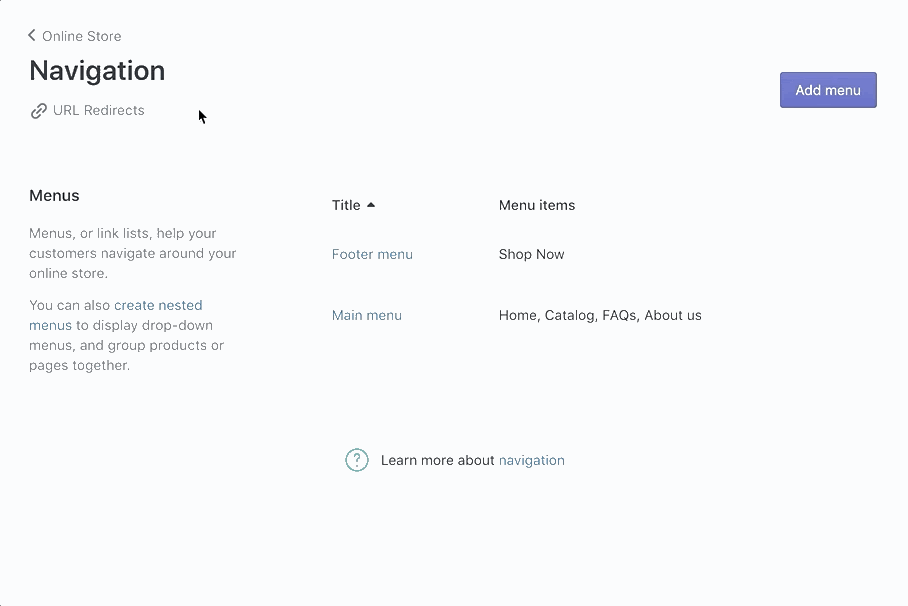
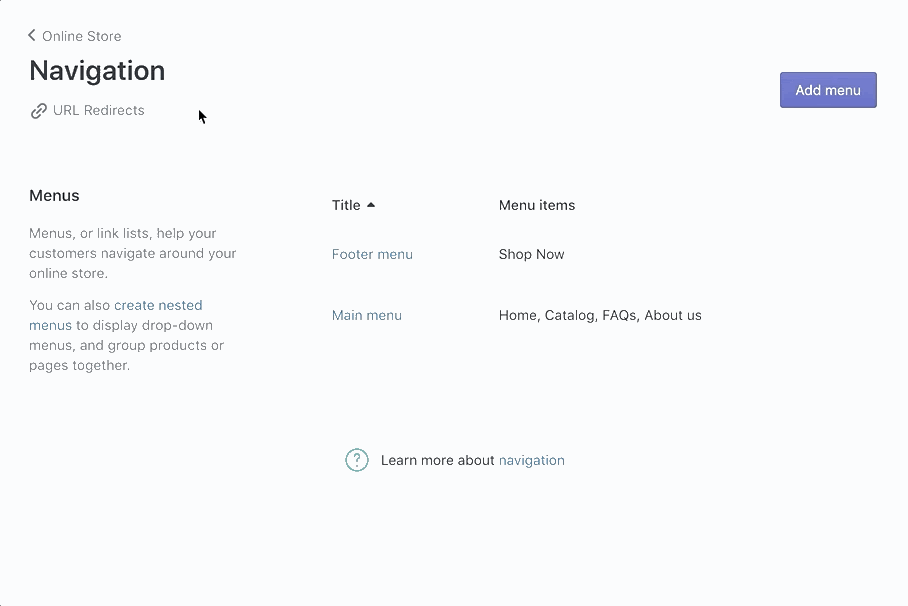
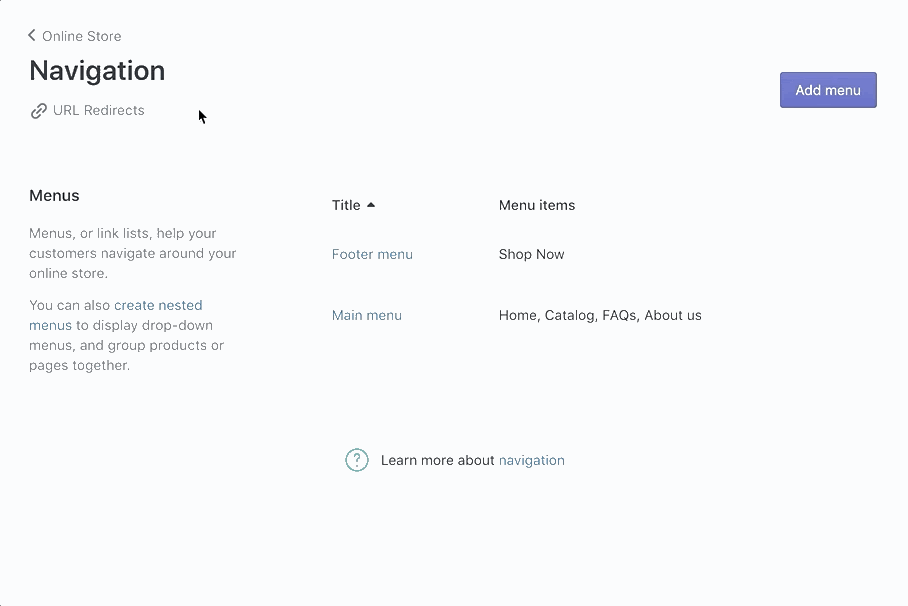
Supprimer les redirections
Supprimer les redirections est encore plus simple que de les ajouter ou de les modifier. Suivez simplement ces étapes rapides ci-dessous :
Étape 1: Allez dans « Redirections d’URL » à partir de la page « Navigation ».
Étape 2: sélectionnez les redirections que vous souhaitez supprimer.
Étape 3: Cliquez sur « Actions » et « Supprimer les redirections sélectionnées »
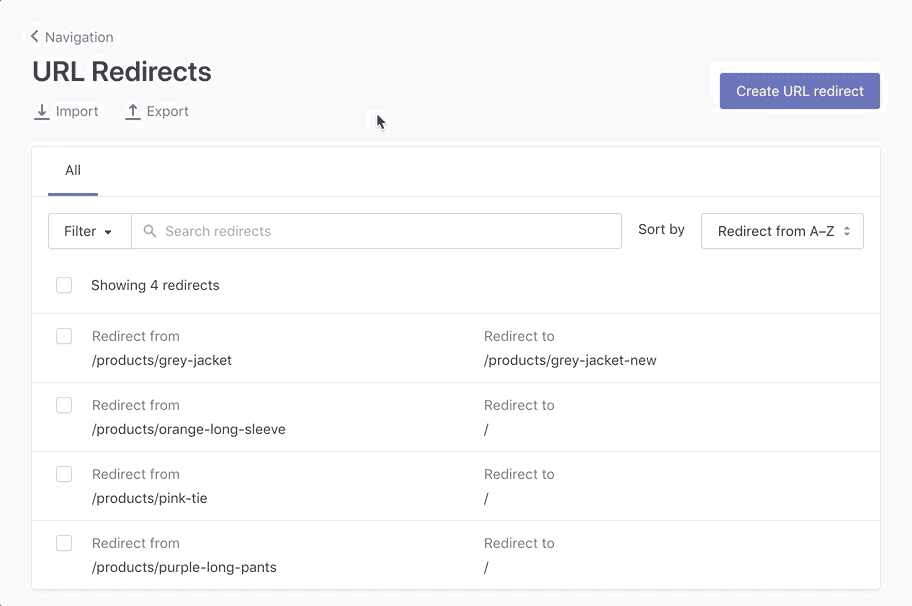
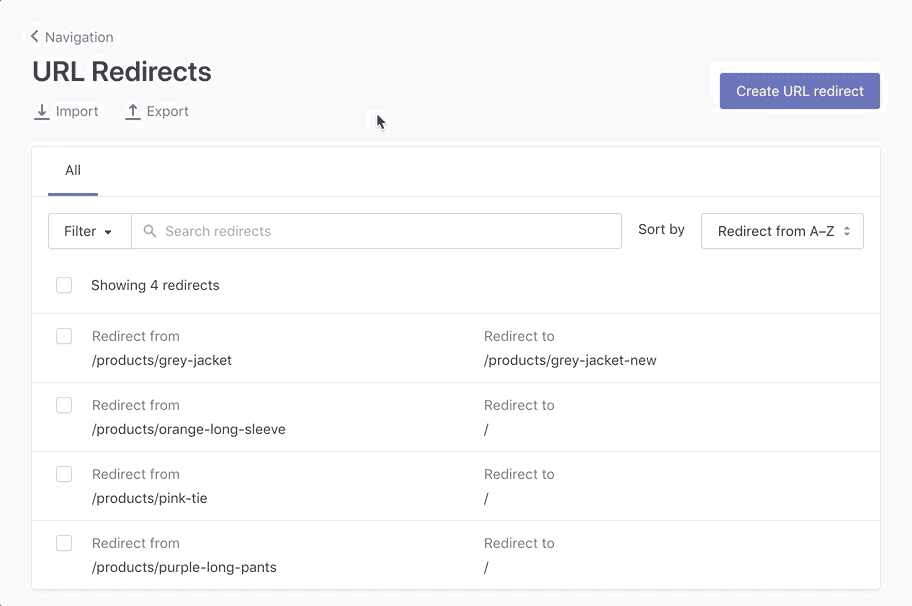
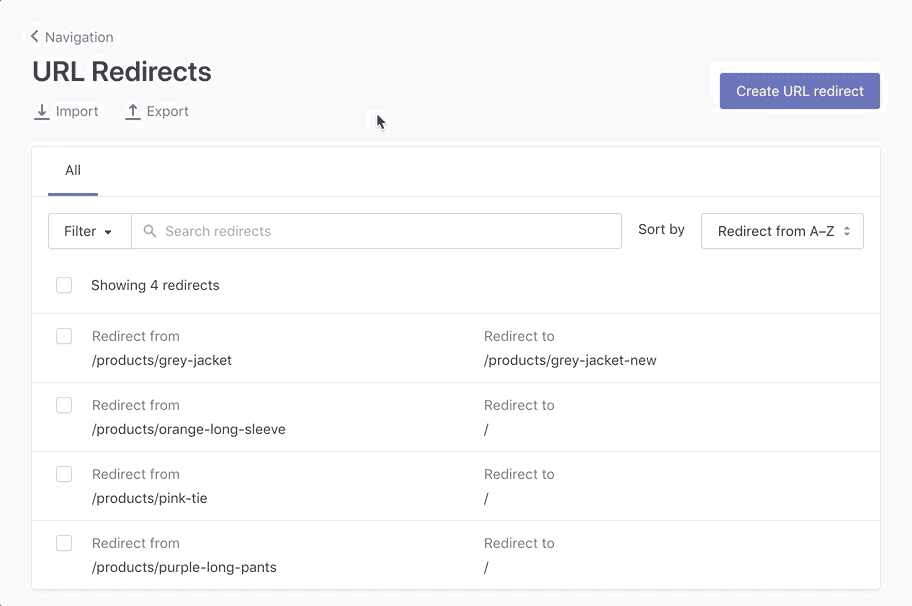
Comme vous pouvez le voir, créer et gérer des redirections d’URL dans Shopify n’est pas si compliqué. Chaque fois que vous supprimez une page de votre boutique en ligne, vous devez configurer une redirection URL correspondante.
Exportez vos URL de redirection
Étape 1: Cliquez sur Exporter.
Étape 2: Choisissez les redirections que vous souhaitez exporter.
Étape 3: Sélectionnez le type de fichier CSV que vous souhaitez exporter.
Étape 4: Cliquez sur Exporter les redirections.
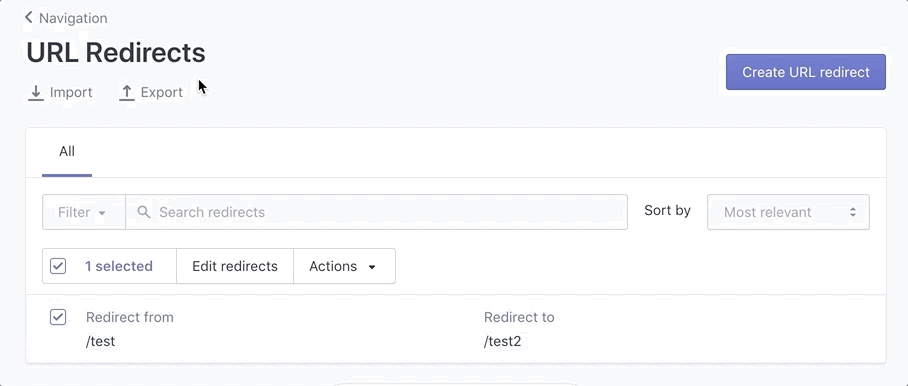
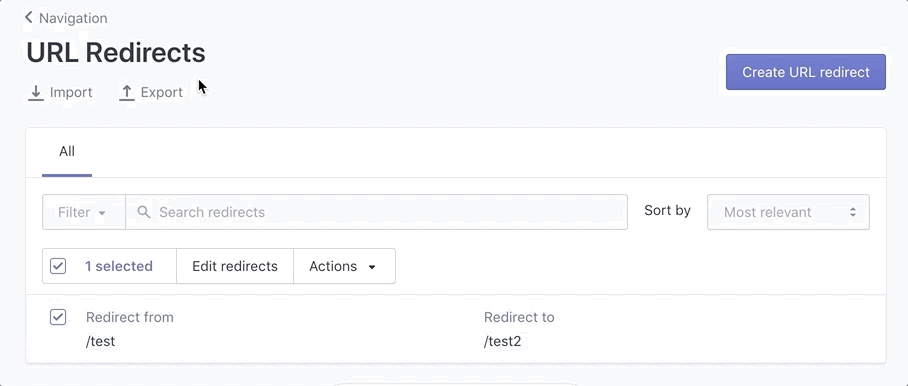
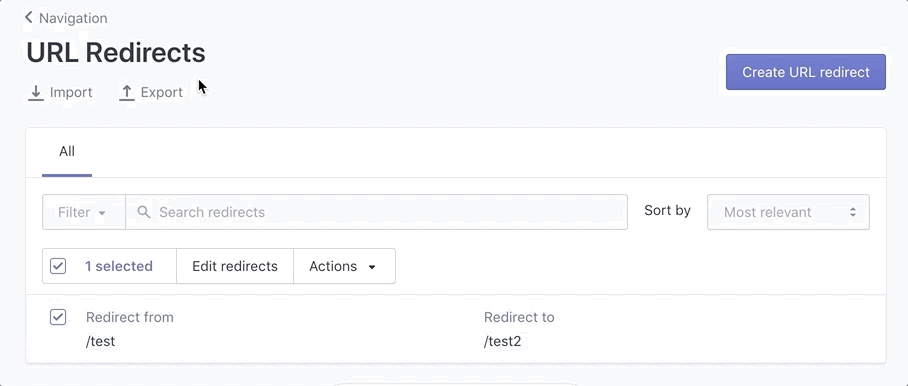
Importez vos URL de redirection
Pour importer vos URL de redirection existantes :
Étape 1: Cliquez sur Importer.
Étape 2: Cliquez sur Choisir un fichier et sélectionnez un fichier CSV.



Étape 3: Cliquez sur Télécharger le fichier.
Étape 4: Vérifiez l’importation.
Étape n°5 : Cliquez sur Importer les redirections.